当您使用 Power Automate 构建自动化时,可能需要花费宝贵的时间来了解您需要哪些操作和触发器,特别是在您刚开始使用 Power Automate 时。 如果您想马上开始,您现在可以用日常语言编写一个希望自动执行哪些操作的说明。 支持大多数连接器,Power Automate 然后使用 OpenAI Codex 将您的描述翻译成代码,然后提供可立即创建的相应流。
先决条件
有权访问位于欧洲或美国的 Power Automate 环境的工作或学校帐户。
备注
- 如果您使用 Microsoft 帐户登录,则无法从描述创建云端流。
- 如果您无权访问位于欧洲或美国的环境,您可以创建一个新环境,然后选择欧洲或美国作为区域。
查看当前限制了解更多信息。
从描述创建流
在下面的示例中,您将构建一个自动化的云端流,每当有人响应 Microsoft Forms 调查时,它会通过 Teams 和电子邮件发送通知。
登录到 Power Automate。
在左侧的导航菜单中,选择创建>描述以进行设计(预览)。

一个屏幕将打开,您可以在其中输入要自动化的事项的描述。 您也可以获得一个可寻找灵感的示例,并立即试用。 或者,您也可以前往主页,开始描述您的需求。 在使用 Copilot 创建流中了解更多信息。
对于此示例,输入每次有人响应 Microsoft Forms 调查时,向 Teams 发送消息并发送电子邮件。
选择确认(向右箭头)。
Power Automate 返回与输入项对应的建议流。
备注
如果建议不符合您想要自动化的事项,请选择这不是我想要找的。 您可以获得有关如何下一步怎么做的指导。 这有助于 Microsoft 改进此功能背后的 AI。

选择下一步。
设置运行流所需的连接。
选择下一步。
输入运行流所需的信息。 例如,要使用哪个窗体以及向谁发送 Teams 消息和电子邮件。 您可以决定填写此步骤中的信息,也可以稍后在设计器中填写。
选择创建流。
您的流现在已经构建好了。 恭喜! 您可以修改和编辑流,或者保存并测试流。
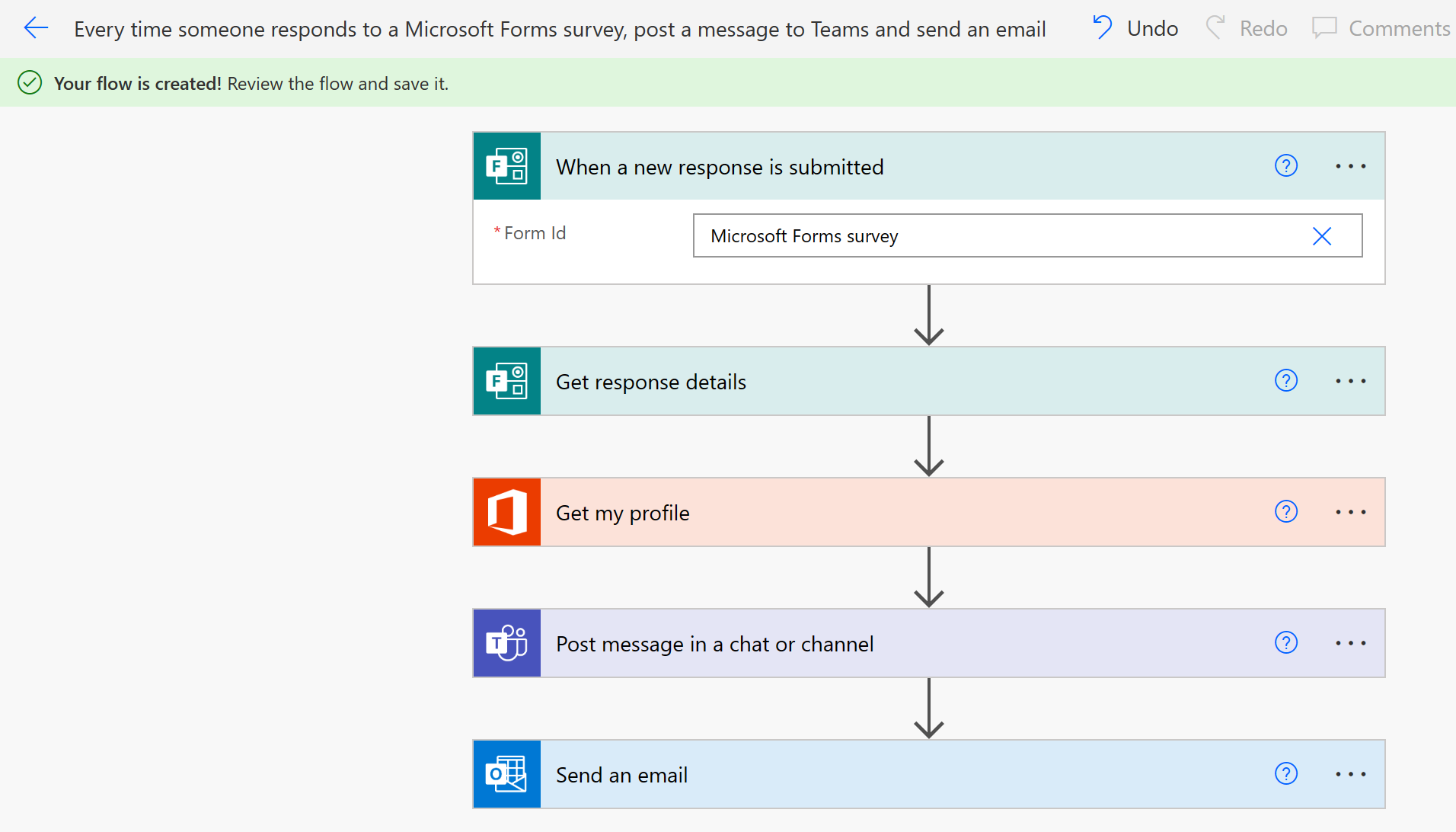
使用 Teams 中的自然语言流
您可以使用 Teams 中的自然语言流。 如果工作流应用程序没有适合您的场景的模板,此功能可帮助您在 Teams 中创建流。 为此,键入一个提示,描述您希望流做什么,然后功能会为您生成流。 这些步骤消除了从头开始的需要。
备注
Teams 中的自然语言流仅适用于特定渠道。
要使用自然语言流,请遵循以下步骤:
在团队聊天菜单的顶部,选择渠道。
找到您的渠道,选择省略号 (...),然后选择工作流。
在工作流屏幕的底部,选择工作流构建器。

在空白字段中,键入您的提示。
AI 会根据您的提示给出一个流列表。
如果示例与方案不匹配,请向下滚动并选择查看更多示例。 如果您对示例不满意,可以编辑新示例的提示。
选择一个适合您场景的示例,然后选择下一步。
审查流。 如果满意,请选择下一步。 如果您不满意,请选择这不是我要的,然后按照说明进行操作。
设置流的参数后,选择下一步。
如有必要,编辑流并选择创建流。
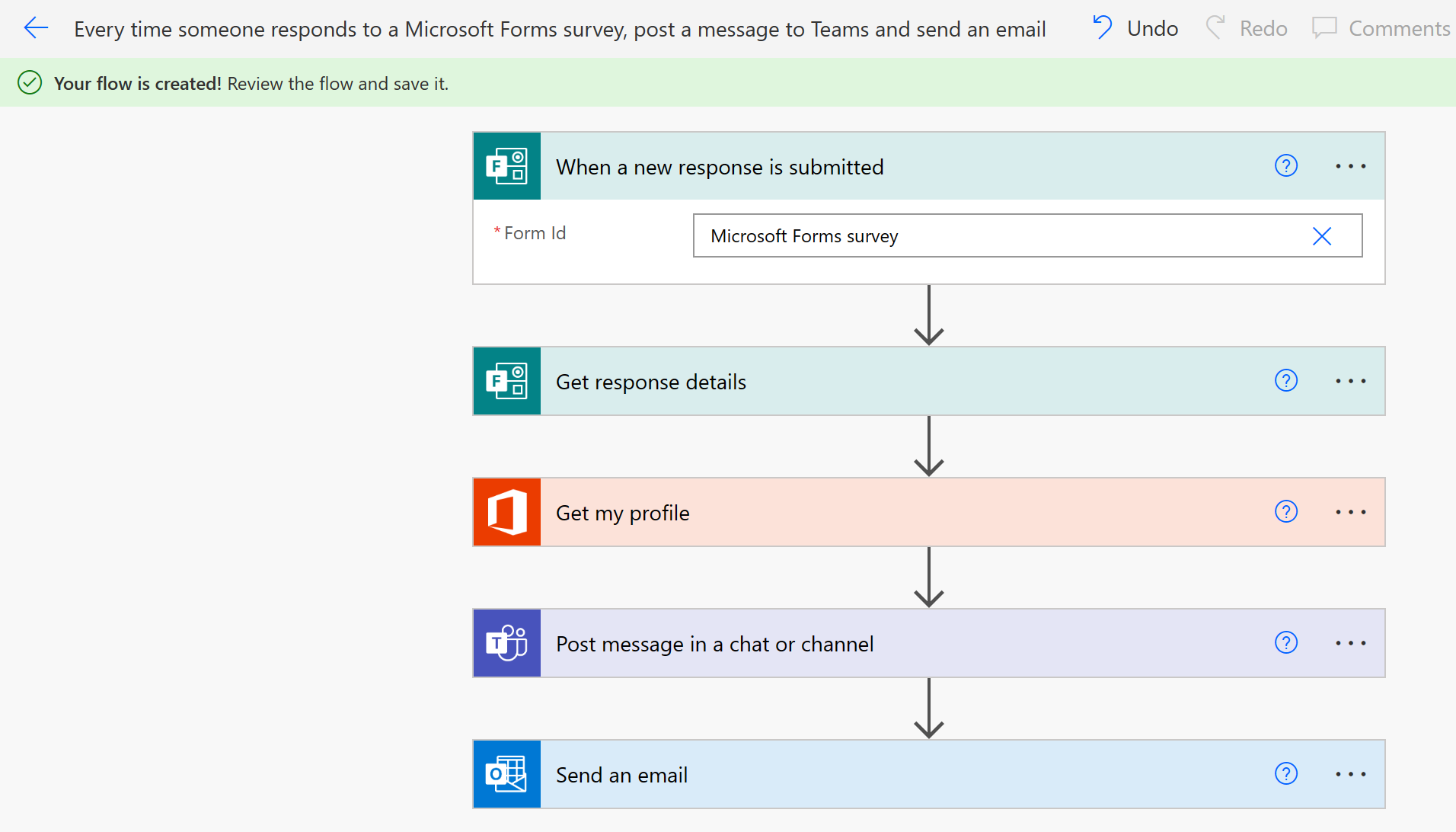
当您收到消息工作流添加成功时,选择完成。
限制
- Power Automate 仅支持英文描述。 您用其他语言编写的描述可能有效,但不受支持。
- 云端流是唯一可以从描述创建的流类型。
- 在当前版本中,AI 可能不会自动填写某些参数,即使您在描述中提供了这些参数。